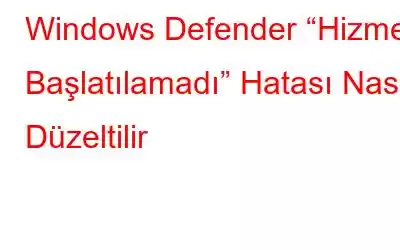2000'li yılların başında Windows PC'nizi korumak için üçüncü taraf bir antivirüse ihtiyacınız vardı. Ancak şu an itibariyle Windows 11, Windows Güvenliği uygulaması aracılığıyla Microsoft Defender ile birlikte geliyor. Microsoft 365 üyeliğiniz varsa ayrı olarak da indirebilirsiniz. Peki Microsoft Defender hizmeti başlatılamazsa ne yapardınız? Sorun, başlatmaya çalıştığınızda ortaya çıkıyor. Bu hata, Windows Defender hizmeti kapatıldığında veya Windows Kayıt Defterindeki ilgili bir kayıt defteri anahtarı hasar gördüğünde meydana gelir.
Ayrıca Okuyun: "Windows Defender Güvenlik Duvarı Bu Uygulamanın Bazı Özelliklerini Engelledi" Sorunu Nasıl Düzeltilir?
Windows Defender Hatası – “Hizmet Başlatılamadı”! İşte Düzeltmeler.
Yöntem 1: Windows Defender Hizmetini Kontrol Edin
Windows Defender Hizmeti kapalıysa, Windows Defender çalışmayı durdurabilir. Hizmetler uygulamasıyla hizmetin durumunu belirleyebilirsiniz. Durdurulduysa otomatik olarak başlayacak şekilde ayarlayın ve sorunun çözülüp çözülmediğini kontrol edin. Windows Defender Hizmeti ayarlarını değiştirmek için:
1. Adım: Win + R tuşlarına basarak Çalıştır'ı açın.
Adım 2: Hizmetler uygulamasını açmak için services.msc yazın ve Tamam'a basın.
3. Adım: Windows Defender'ı bulun Hizmet veya Windows Defender Güvenlik Duvarı'nı seçin, ardından sağ tıklayın.
4. Adım: Özellikler.
5. Adım: Özellikler iletişim kutusundaki Başlangıç türü açılır menüsünden Otomatik'i seçin.
6. Adım: Değişiklikleri kaydetmek için Uygula'yı ve ardından Tamam'ı tıklayın.
7. Adım: Bilgisayarınızı yeniden başlatın.
Ayrıca Okuyun: Windows 11'de Windows Defender Yok mu? Nasıl Geri Alınır?
Yöntem 2: Üçüncü Taraf Güvenlik Uygulamalarını Kapatın
Windows Defender, farklı antivirüs programlarının iyi anlaşamadığı kuralının bir istisnası değildir. bir başka. Microsoft, Windows Defender'ın başka bir virüsten koruma programıyla birlikte kullanılabileceğini iddia etse de, Windows Defender'ı ana koruma programınız yapmak istiyorsanız sorunlar ortaya çıkabilir. Bu nedenle, üçüncü taraf bir Antivirüs programınız varsa bu uygulamayı kaldırmak için Ayarlar uygulamasını kullanın.
Güvenlik programını kaldırırken, onu sistem tepsisinden kapattığınızdan emin olun. Kaldırıldıktan sonra bilgisayarınızı yeniden başlatın. herhangi bir değişiklik olup olmadığına bakın.
Ayrıca Okuyun: Windows Defender Tehdit Bulunduğunu Söylemeye Devam Ediyorsa Ne Yapmalı
Yöntem 3: Sistem Dosyası Denetleyici Aracını Etkinleştirin
Sizin sistem dosyalarında, Sistem Dosyası Denetleyicisi aracının tanımlayabileceği, çözebileceği ve gerekirse değiştirebileceği sorunlar bulunabilir. Hataya hatalı bir sistem dosyası neden olduysa sorunu çözmek için Sistem Dosyası Denetleyicisi komut satırı yardımcı programını kullanabilirsiniz.
1. Adım: WIN + R.
2. Adım: Komut istemini yükseltilmiş pencerede açmak için cmd yazın ve ardından Ctrl + Shift + Enter tuşlarına basın. modu.
3. Adım: Aşağıdaki komutu yazın ve Enter Tuşuna basın.
sfc /scannow
Ayrıca Okuyun: Windows Defender Güvenlik Uyarısı Dolandırıcılığı Nasıl Kaldırılır
Yöntem 4: WinDefend Kayıt Defteri Değerini Değiştirin
Windows Defender hizmeti Windows Kayıt Defteri'nde devre dışı bırakılmışsa, bu hata meydana gelebilir. Windows Defender'ı etkinleştirmek için WinDefend anahtarını ve Başlangıç değerini değiştirmeniz gerekir. Kayıt Defteri Düzenleyicisi'nde WinDefend Hizmetini etkinleştirme adımları şunlardır:
Kayıt Defterinde herhangi bir değişiklik yapmadan önce bir yedek oluşturun. Eylemler etkisizse ve bunları geri almanız gerekiyorsa bu kullanışlı olacaktır.
1. Adım: Win + R tuşlarına basarak Çalıştır'ı açın.
2. Adım: Kayıt Defteri Düzenleyicisi'ni başlatmak için regedit yazın ve Tamam'a basın.
3. Adım: Kayıt Defteri Düzenleyicisi'nde aşağıdaki Anahtara gidin:
HKEY_LOCAL_MACHINE\SYSTEM\CurrentControlSet\Services\WinDefend
4. Adım: Sağ bölmede Başlangıç değerini bulun ve sağ tıklayın.
5. Adım: DWORD Değerini Düzenle'ye erişmek için Değiştir'i seçin. .
6. Adım: Değer veri alanı devre dışı bırakıldığında şu anda 4'e ayarlanmış olabilir. Değişikliği kaydetmek için 2 yazın ve Tamam'a basın.
7. Adım: Kayıt Defteri Düzenleyicisi'ni kapattıktan sonra bilgisayarınızı yeniden başlatın.
Windows Defender'ı başlatın. yeniden başlattıktan sonra sorunun devam edip etmediğine bakın.
Ayrıca Okuyun: Windows Defender Çevrimdışı Taramanın Çalışmamasını Düzeltme
Bilgisayarınızı Korumak İçin Alternatif Olarak T9 antivirüs yazılımını kullanın .
Sorun devam ederse üçüncü taraf antivirüs seçeneğine geçin. Çok sayıda ücretsiz ve ücretli seçenek mevcut VPN, reklam engelleyici, tarayıcı eklentileri ve diğerleri gibi ekstra yeteneklere sahiptir. Bilgisayarınızı gerçek zamanlı olarak tarayıp güvenliğini sağlayan T9 antivirüs uygulamasını kullanmanızı öneririz. T9 Antivirus, bilgisayarınızı kötü amaçlı yazılımlara karşı sürekli olarak taramak ve içeri girer girmez tespit etmek için gelişmiş güvenlik önlemleri kullanır. Özelliklerinden bazıları şunlardır:
- Virüslere ve açıklardan yararlanmaya karşı koruma.
- Gerçek zamanlı güvenlik.
- Gereksiz uygulamaları devre dışı bırakın.
- Reklam engelleyiciyi açın.
Ayrıca Okuyun: 15 En İyi 2023 Windows 10,11 Antivirüs Yazılımı
Windows Defender'dan “Hizmet Başlatılamadı” Hatasını Çözebilir misiniz?
İlgili hizmetler aktif değilse Windows Defender işlevini yitirebilir. Hizmet manuel olarak yeniden başlatılabilir ve sürekli çalışacak şekilde yapılandırılabilir. Kayıt Defteri Düzenleyicisi'nde WinDefend anahtarının Başlangıç değeri değiştirilerek hizmet kullanılabilir hale getirilmeli ve sorun çözülmelidir.
Herhangi bir sorunuz veya öneriniz varsa lütfen aşağıdaki yorumlarda bize bildirin. Size bir çözüm sunmaktan memnuniyet duyarız. Sık sık teknolojiyle ilgili sorunlara yönelik tavsiyeler, püf noktaları ve çözümler yayınlıyoruz. Bizi ayrıca Facebook, Twitter, YouTube, Instagram, Flipboard'da da bulabilirsiniz. >ve Pinterest.
İlgili Konular –
- PC'de Windows Defender Koruma Geçmişi Nasıl Temizlenir
- Nasıl yapılır Windows Defender'ın Güncellenmemesini Düzeltme
- Windows PC'de “Windows Defender Trojan'ı Kaldıramıyor” Sorunu Nasıl Düzeltilir?
- Windows Defender Appleidav.exe Hatasına Neden Oluyor mu? İşte Düzeltme!
- “Windows Defender Başlatılamadı” Sorununu Düzeltmek için 5 Çözüm
Okunma: 147